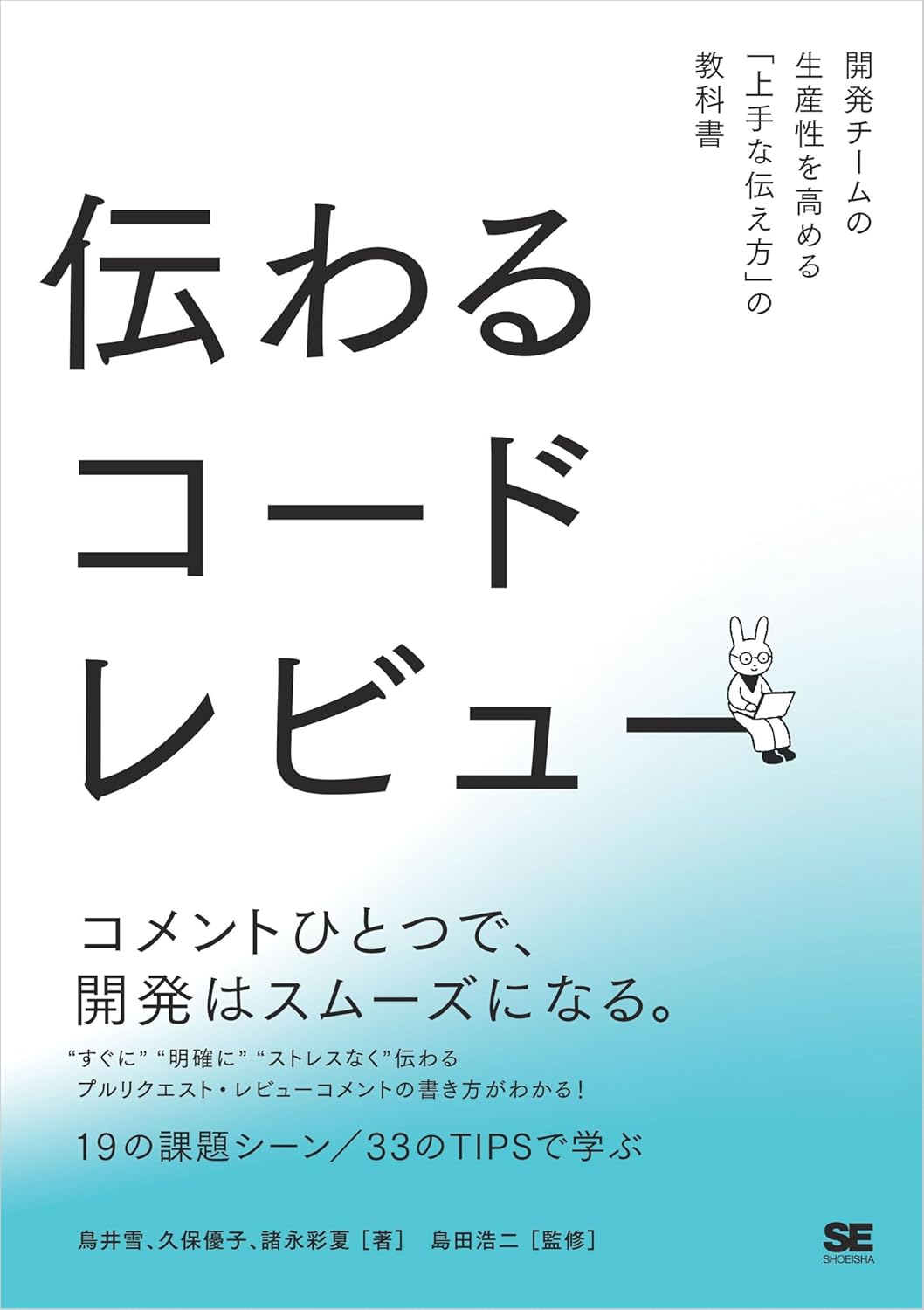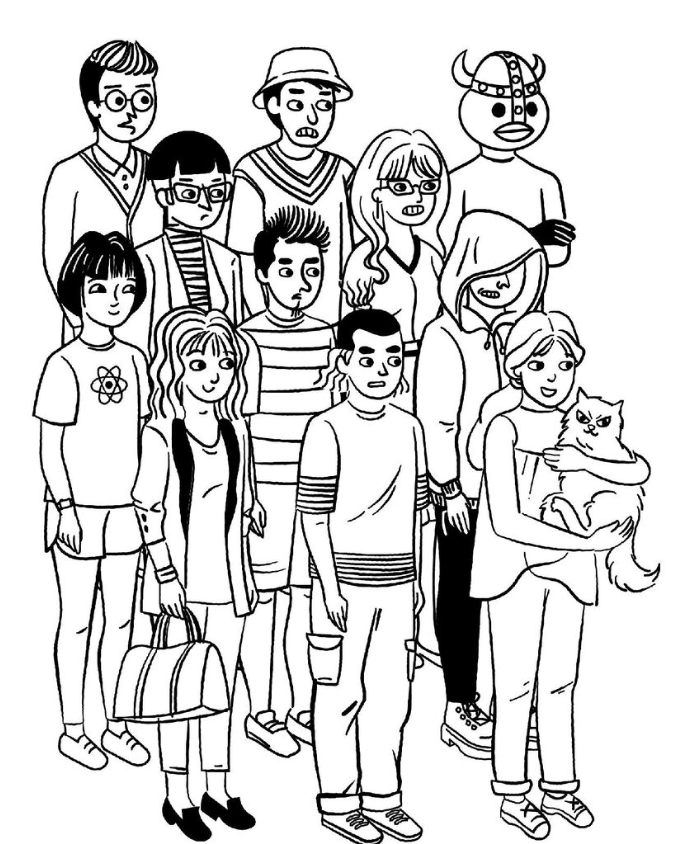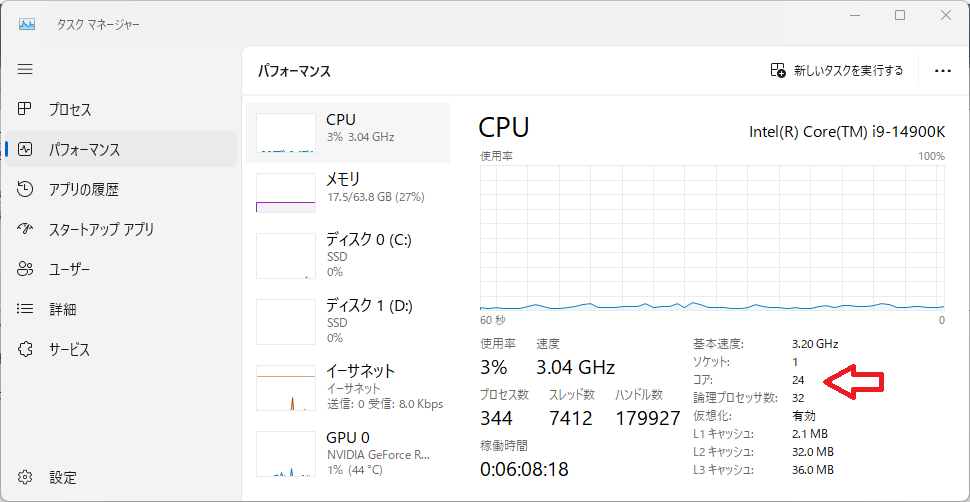鳥井さんに「伝わるコードレビュー」を献本いただきました。
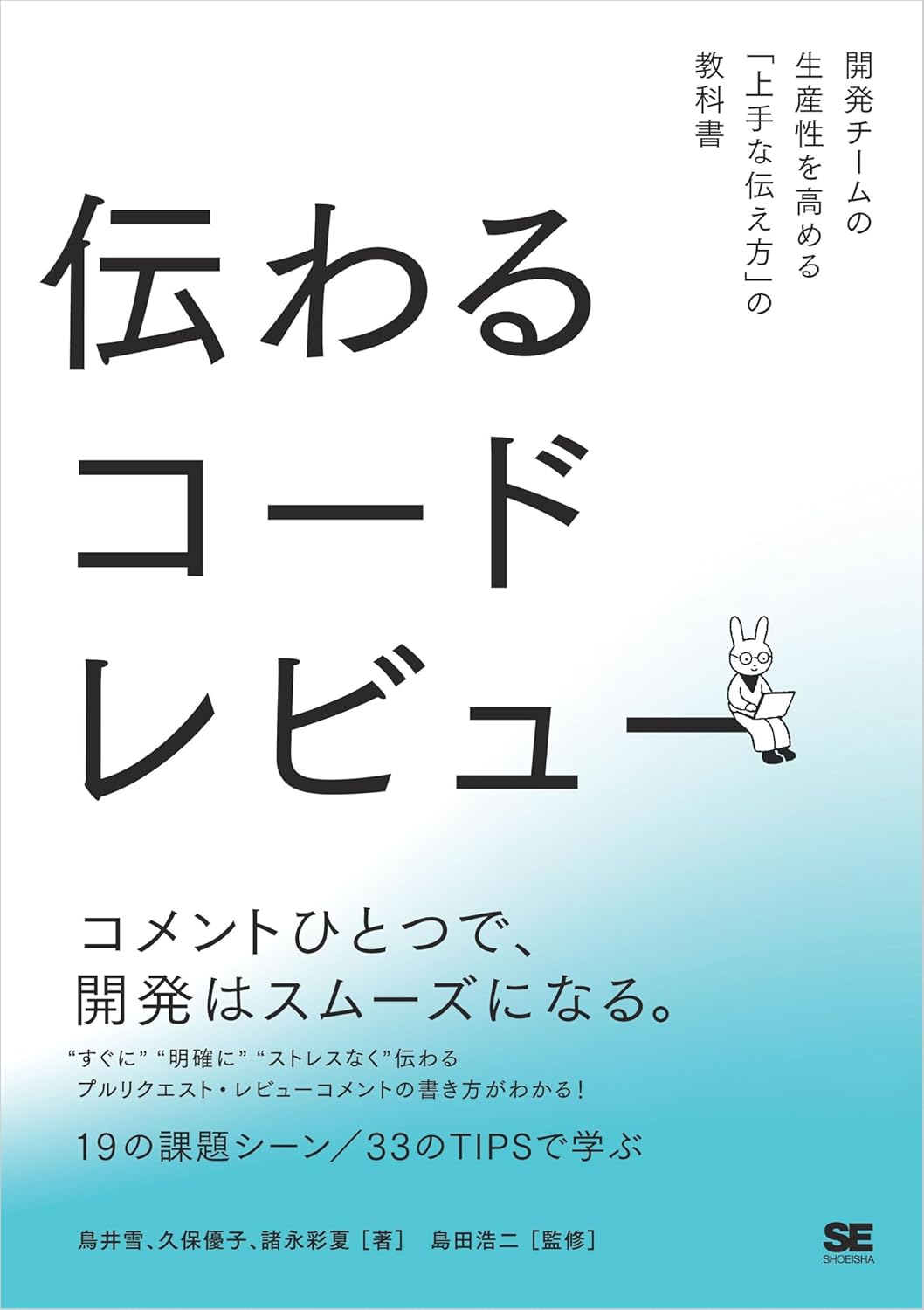
プログラミングスクール「フィヨルドブートキャンプ」(以下、FBC)のレビュワーとして、またこれから学ぶ生徒の視点に立って読ませていただきました。
本の構成
本書は、以下の3部構成になっています。
- Part 1. 心構え編
- Part 2. 実践編
- Part 3. TIPS編
心構え
最初に心構え(原理原則)について述べられている点がとても良かったです。
FBCでも、同じ指摘が続くとカリキュラムのドキュメントにTIPS的にまとめる取り組みをしてきましたが、心構えのような原則まではカバーできていませんでした。
本書のように、TIPSだけでなく心構えを体系的に示してもらえると非常にありがたいと感じました。
コードレビューとコミュニケーション
FBCの卒業生を紹介した企業の方から、
「FBCの卒業生はPRベースでチーム開発をした経験があり、とても助かる」
というお声をいただくことがあります。
これまでは、GitやGitHubの使い方に慣れている点が評価されているのだと考えていました。
しかし本書を読んで、コードレビューにおけるコミュニケーションにも、言語化されていない多くのノウハウがあることに気づかされました。
そして、生徒たちはチーム開発の経験を通して、そうしたノウハウを自然と身につけていたのだと改めて感じました。
特に印象的だったのは、「生徒同士でレビュワー役も担当するようにした」タイミングで、PRやコミュニケーションの質が一気に向上したことです。
レビュワー側を経験することで、わかりやすいDescriptionやこまめなコミュニケーションの大切さを実感できるようになったのだと思います。そう言った点も本書でさらに深く学べると思います。
まとめ
本書で語られている内容は、私自身がこれまで意識してきたことや、読んできた本の考え方と方向性が非常に一致していました。
FBCの生徒にもぜひ伝えたいと思い、参考書籍リストに追加させていただきました。
今後、もしコミュニケーションミスが発生した際にも、本書を土台にして話し合えると思うと、非常に心強いです。